Ironiquement, le logiciel iTunes emblématique d'Apple n'est désormais disponible que sur Windows. Sur macOS et iOS, l'application a été remplacée par plusieurs applications qui font chacune un travail spécialisé et le font bien. Cependant, les utilisateurs de Windows sont parfois confrontés à un problème où iTunes ne lit pas de musique.
Cela peut être dû au fait qu'iTunes ne reçoit plus l'attention des développeurs Apple aux heures de grande écoute comme c'était le cas lorsqu'il s'agissait de l'application principale de l'arsenal d'Apple. Ou cela pourrait être simplement parce que c'est iTunes.Quoi qu'il en soit, il y a quelques choses que vous pouvez essayer pour que les maisons de Microsoft et d'Apple fonctionnent à nouveau bien.
1. Vérifiez votre sortie audio
Avant de commencer à dépanner les paramètres audio, assurez-vous que votre matériel audio est correctement configuré. Vos enceintes ou vos écouteurs sont-ils branchés ? Ont-ils le pouvoir ? Tous les curseurs de volume sont-ils au bon niveau ? Parcourez la chaîne pour vous assurer que tout est en place. Si tout semble correct, il est temps d’examiner les paramètres du logiciel audio.
Il se peut qu'iTunes joue correctement la musique, mais qu'il envoie l'audio au mauvais appareil. Cela peut être dû à votre ordinateur lui-même ou à iTunes.
Pour vérifier votre cible de sortie audio universelle :
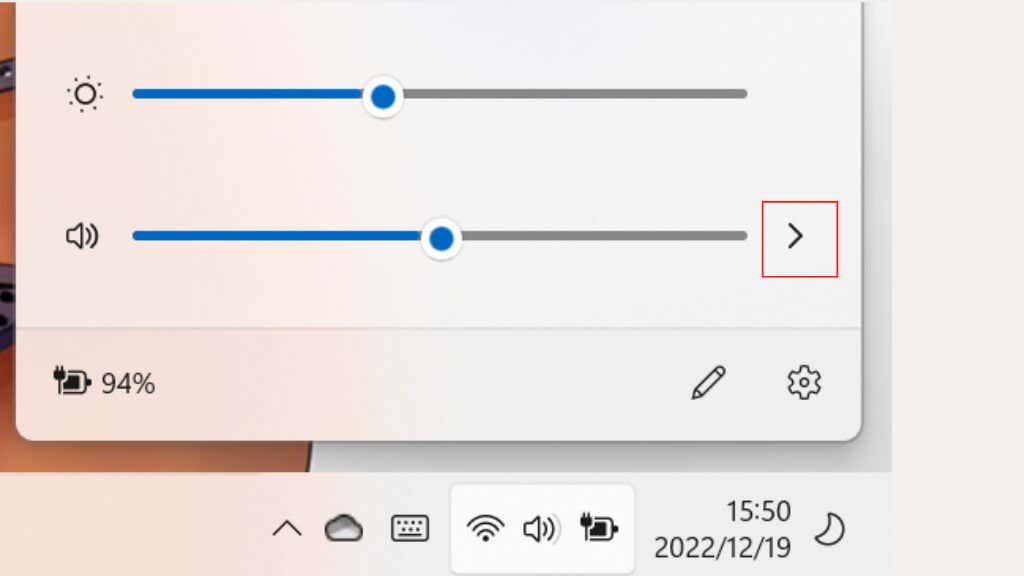
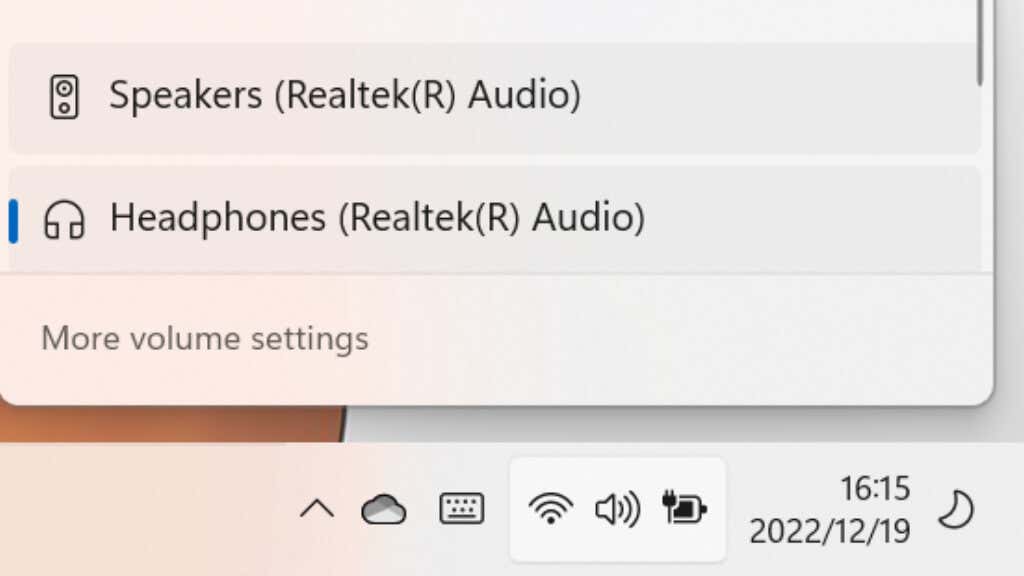
Si le périphérique de sortie est correct, nous vérifierons si iTunes est défini sur la sortie souhaitée :
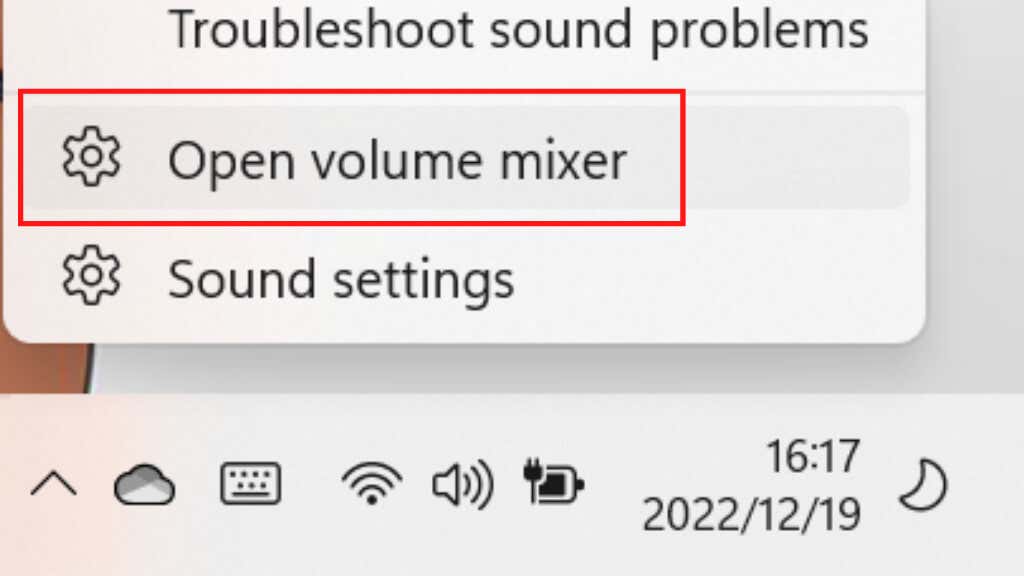
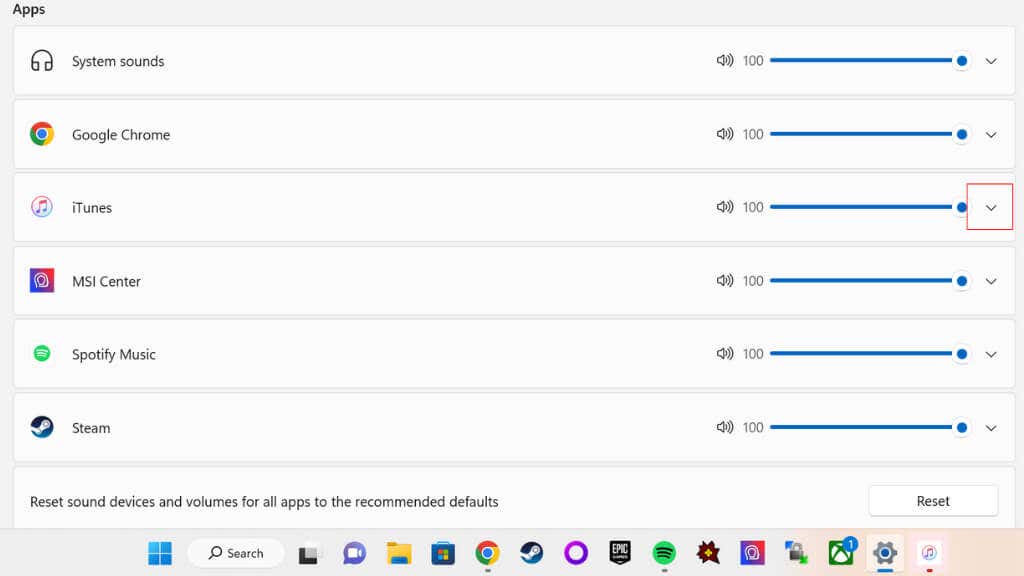
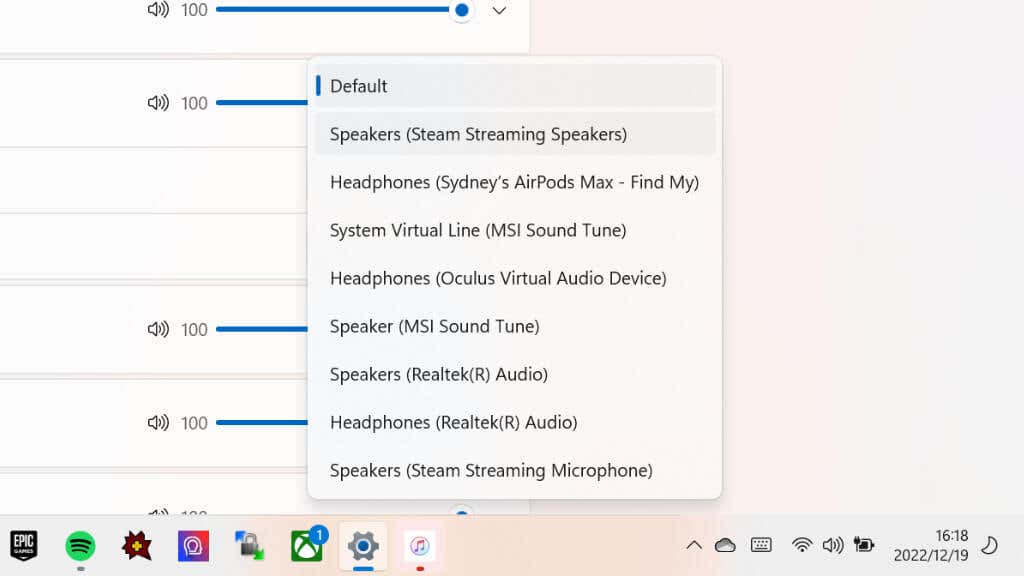
Soit dit en passant, c'est un excellent moyen d'envoyer votre musique iTunes vers, par exemple, un haut-parleur Bluetooth tout en continuant à recevoir le son d'autres PC via les haut-parleurs de votre ordinateur..
2. Vérifiez les préférences de lecture iTunes
Il existe un autre paramètre de lecture qui peut causer des problèmes pour iTunes, et vous le trouverez sous iTunes>Modifier>Préférences>Lecture>Lire l'audio en utilisant.
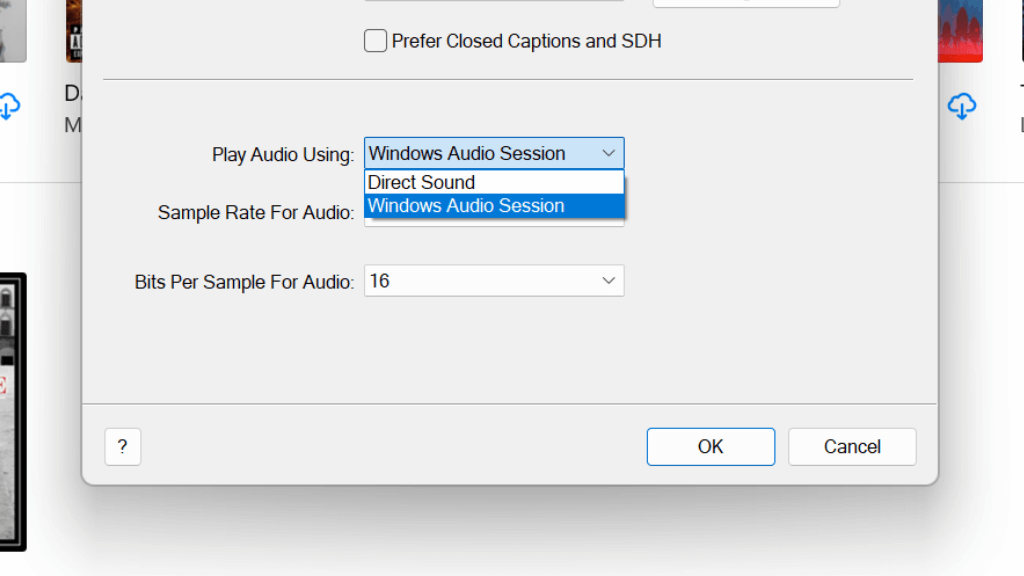
Il n'y a que deux options ; Session audio Windowsou Son direct. Quelle que soit celle actuellement sélectionnée, essayez l’alternative pour voir si cela aide. Si ce n'est pas le cas, modifiez le paramètre avant de continuer.
3. Mettez à jour et redémarrez votre PC
Si les sources audio semblent correctes, accédez aux mises à jour Windows et vérifiez si de nouvelles mises à jour sont disponibles. S'il y en a, installez-les.
La prochaine étape logique consiste à réinitialiser votre PC Windows en cas de problème passager avec Windows, le pilote audio ou iTunes. C'est de toute façon une bonne idée de redémarrer votre ordinateur après une mise à jour de Windows, alors redémarrez le système, qu'il y ait eu une mise à jour ou non. Après le redémarrage, essayez à nouveau de lire votre musique.
4. Rechercher les mises à jour iTunes
Vos problèmes de lecture peuvent résulter d'un bug connu dans iTunes qu'Apple a depuis corrigé dans une mise à jour. Étant donné qu'iTunes est installé à l'aide du Windows Store, recherchez-le dans la vitrine et voyez si une mise à jour est disponible.
Si vous n'avez pas installé iTunes depuis le Windows Store, accédez au Page de téléchargement iTunes, récupérez la dernière version d'iTunes et installez-la.
5. Rechercher les mises à jour du pilote audio
Bien que Windows fasse généralement un bon travail en gardant vos pilotes matériels à jour, il peut être en retard par rapport à la dernière version. Visitez donc le site Web du fabricant de votre carte son et vérifiez si une version plus récente du pilote est disponible, puis installez-la manuellement.
6. Votre PC Windows est-il autorisé ?
Apple autorise uniquement un nombre limité d'ordinateurs à lire le contenu iTunes que vous avez acheté. Vous pouvez avoir jusqu'à cinq ordinateurs autorisés à la fois. Si vous avez réinstallé Windows ou acheté un nouvel ordinateur, vous devez retirer l'autorisation de ces ordinateurs si vous avez atteint votre limite.
Pour vérifier le nombre d'ordinateurs que vous avez actuellement autorisés :
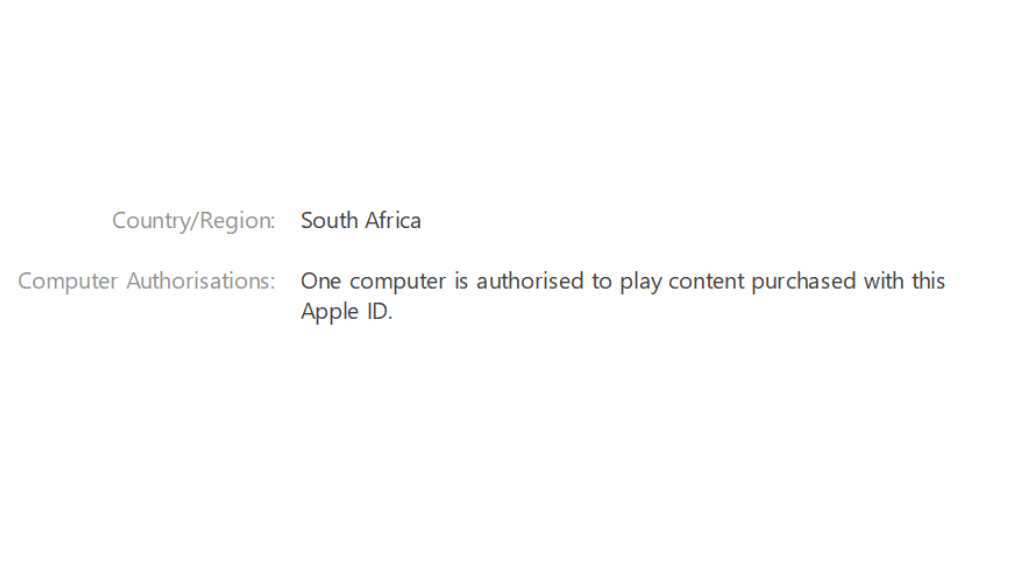
Si vous disposez déjà de cinq ordinateurs autorisés, vérifions si votre ordinateur actuel en fait partie :
Il vous sera demandé de saisir l'adresse e-mail et le mot de passe de votre identifiant Apple, puis de choisir Autoriser. Si vous obtenez une erreur indiquant que vous avez atteint le nombre maximum d'autorisations :
7. Vérifier les paramètres du pare-feu

Pour diffuser ou synchroniser de la musique, iTunes doit avoir accès à Internet. Si votre pare-feu Windows ou autre réseau empêche iTunes d'accéder à Internet, certaines de ses fonctionnalités peuvent ne pas fonctionner. Vous devrez peut-être ouvrir certains ports réseau sur le pare-feu ou sur votre routeur pour que tout fonctionne. Consultez Liste des ports réseau d'Apple pour voir ceux requis par iTunes, puis lisez notre guide de redirection de port ou consultez la documentation de votre pare-feu ou routeur.
8. iTunes ignore les morceaux de la bibliothèque partagée
Si vous disposez d'une bibliothèque partagée de musique achetée avec différents identifiants Apple, iTunes ignorera cette chanson si votre ordinateur n'est pas autorisé à la lire.
Double-cliquez sur les chansons ignorées et vous devriez être invité à saisir l'adresse e-mail et le mot de passe de l'identifiant Apple qui a acheté cette musique. Cela autorisera votre ordinateur à lire toute la musique appartenant à cet identifiant Apple, en supposant que le nombre maximum d'autorisations n'a pas été atteint pour cet identifiant Apple.
9. Vous lisez un format audio non pris en charge

En général, iTunes convertira tous les fichiers musicaux que vous importez dans un format qu'il préfère, mais dans certains cas, les chansons ont une extension incorrecte ou utilisent une version du format qui ne fonctionne pas bien avec iTunes. Il est préférable d'utiliser un bon convertisseur audio pour garantir que les fichiers sont dans un format standard qu'iTunes peut utiliser..
Vous devez également vérifier que les fichiers portent la bonne extension. Par exemple, si un fichier AAC est en réalité un fichier MP3, cela ne fonctionnera pas. Si même le logiciel de conversion ne parvient pas à lire le fichier, celui-ci peut avoir une extension incorrecte ou être corrompu. Vous pouvez essayer d'autres extensions courantes pour voir si cela fonctionnera, mais il est plus facile de simplement trouver un format correct pour la musique.
10. Reconstruire la bibliothèque iTunes
Votre bibliothèque musicale iTunes peut être interrompue d'une manière ou d'une autre, ce qui peut l'amener à sauter des chansons ou à passer à une autre chanson à mi-chemin de la piste en cours. Vous pouvez reconstruisez votre bibliothèque, même si cela nécessite plusieurs étapes et si possible, un disque dur externe ou secondaire.
11. Re-téléchargez et réinstallez iTunes.
Si rien de ce que vous essayez ne fonctionne, il est temps de désinstaller iTunes, puis de le réinstaller. Avant de le faire, vous souhaiterez peut-être exporter votre bibliothèque iTunes après en avoir effectué une sauvegarde. Ainsi si nécessaire, vous pourrez le restaurer après avoir réinstallé l'application.
12. Utiliser le lecteur multimédia Web Apple Music
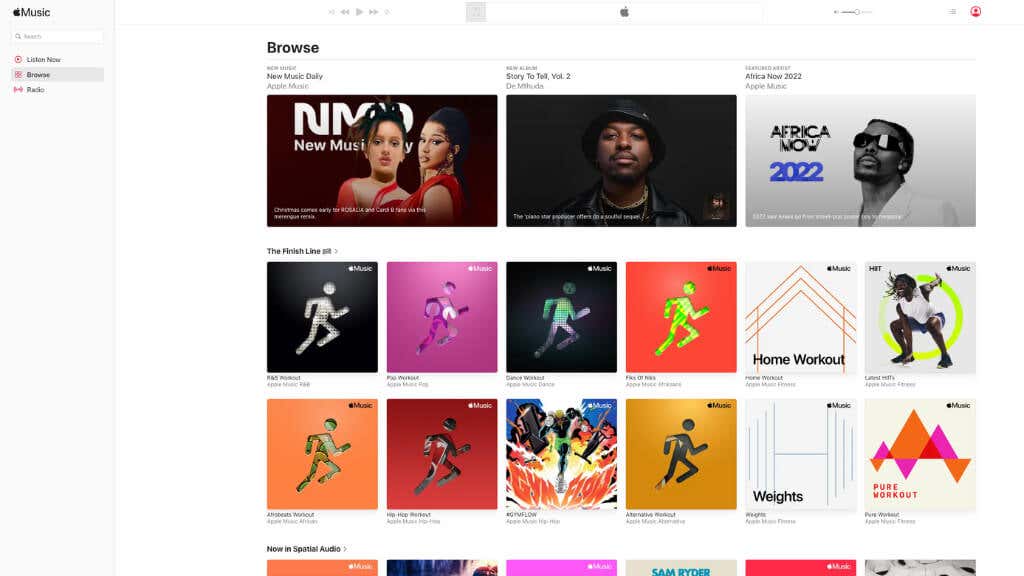
Si vous essayez d'utiliser l'application musicale iTunes pour écouter de la musique à partir de votre abonnement Apple Music, vous pouvez accéder à apple.music.com et utiliser le lecteur Web à la place. Tout ce que vous avez à faire est de vous connecter et vous êtes prêt à partir.
Malheureusement, cela ne vous donne pas accès à la musique que vous avez achetée directement sur l'iTunes Store. Au moins, nous ne pouvions pas voir notre musique achetée sur le site au moment de la rédaction. Seules les chansons Apple Music nous étaient visibles, sans rien d'iCloud. Mais cela aura peut-être changé au moment où vous lirez ceci, cela vaut donc la peine de vous connecter pour vérifier.
13. Contactez l'assistance Apple
Si rien de ce que vous avez essayé ci-dessus ne semble fonctionner pour vous, la dernière chose que vous voudrez peut-être essayer est de contacter directement l'assistance Apple pour voir s'ils ont des conseils spécifiques.
Il se peut que le problème soit en fait du côté d'Apple, auquel cas vous ne pouvez pas faire grand-chose à part attendre qu'ils résolvent le problème. Vous pouvez également accéder au Site Web sur l'état du système Apple pour vérifier si des problèmes signalés peuvent être liés à votre problème de lecture. Même si vous pouvez écouter de la musique sur votre iPod, iPhone ou iPad, il peut y avoir un problème spécifique lors de l'envoi de musique vers des machines Windows qu'Apple doit résoudre..
Vous pouvez également essayer le Communauté d'assistance officielle Apple, où d'autres utilisateurs comme vous tentent de s'entraider. Recherchez dans la base de données des publications pour voir si quelqu'un d'autre a le même problème.
.